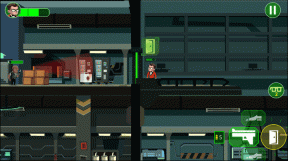Ako nainštalovať editor skupinovej politiky (gpedit.msc)
Rôzne / / November 28, 2021
Ako nainštalovať editor skupinovej politiky (gpedit.msc): Táto chyba"Systém Windows nemôže nájsť súbor gpedit.msc. Uistite sa, že ste názov zadali správne, a potom to skúste znova“ čelia používatelia, ktorí majú nainštalované základné verzie, verzie policystarter alebo home premium verzie systému Windows, ktoré nepodporujú editor pravidiel. Funkcia editora zásad skupiny je poskytovaná iba vo verziách Professional, Enterprise a Ultimate Windows 10 a Windows 8.
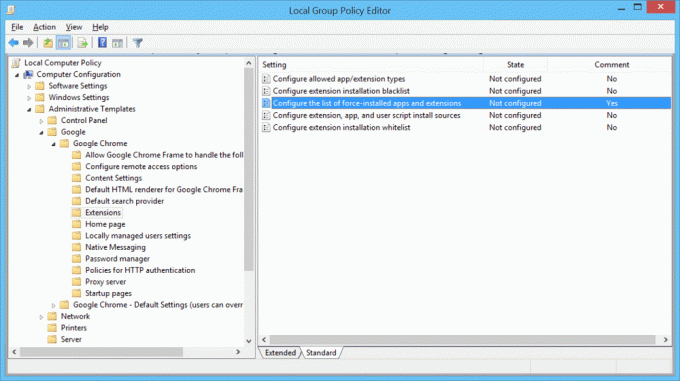
Ako nainštalovať editor skupinovej politiky (gpedit.msc)
1) Je veľmi jednoduché opraviť túto chybu povolením funkcie Editor zásad skupiny pomocou inštalačného programu editora zásad skupiny tretích strán s tento odkaz na stiahnutie.
2) Stačí si stiahnuť Editor zásad skupiny z vyššie uvedeného odkazu, extrahovať ho pomocou Winrar alebo Winzip a potom dvakrát kliknúť na súbor Setup.exe a normálne ho nainštalovať.
3) Ak máte x64 Windows, musíte okrem vyššie uvedeného vykonať aj nasledujúce.
4) Teraz prejdite na „SysWOW64“ Priečinok umiestnený na C:\Windows
5) Odtiaľ skopírujte tieto súbory: priečinok GroupPolicy, priečinok GroupPolicyUsers, súbor Gpedit.msc
6) Po skopírovaní vyššie uvedených súborov ich vložte Priečinok C:\Windows\System32
7) To je všetko a máte hotovo.
Ak dostávate „MMC nedokázalo vytvoriť modul snap-in” pri spustení gpedit.msc, pozrite si nasledujúce kroky na vyriešenie problému.
1) Odinštalujte všetko, čo ste práve nainštalovali.
2. Znova nainštalujte editor skupinovej politiky s právami správcu, ale „Neklikajte na tlačidlo Dokončiť“ (Nastavenie musíte nechať nedokončené).
3. Teraz, aby ste vyriešili problém s modulom snap-in, prejdite do dočasného priečinka systému Windows, ktorý sa nachádza tu:
C:\Windows\Temp
4. Vo vnútri dočasného priečinka prejdite do priečinka gpedit a uvidíte 2 súbory, jeden pre 64-bitový systém a druhý pre 32-bitový systém a ak si nie ste istý aký typ systému máte, potom kliknite pravým tlačidlom myši na tlačidlo Windows a kliknite na systém, odtiaľ zistíte, aký typ systému máte mať.
5. Kliknite pravým tlačidlom myši na x86.bat (pre používateľov 32bitového systému Windows) alebo x64.bat (pre používateľov 64bitového systému Windows) a otvorte ho pomocou programu Poznámkový blok.
6.V súbore poznámkového bloku nájdete celkom 6 riadkov reťazcov obsahujúcich nasledovné
%username%:f
7. Takže upravte tieto riadky a NAHRAĎTE %username%:f za "%username%":f (uveďte úvodzovky)
8. Uložte súbor a spustite súbor .bat kliknutím pravým tlačidlom myši – Spustiť ako správca.
Odporúča sa pre vás:
- Oprava WiFi nefunguje po inovácii na Windows 10
- Ako opraviť BOOTMGR chýba Windows 10
- Ako opraviť chybu prehliadača Google Chrome prestal fungovať
- Nájdite kód Product Key systému Windows 10 bez použitia akéhokoľvek softvéru
to je všetko. Budete mať funkčný gpedit.msc. Úspešne ste sa naučili, ako nainštalovať editor skupinovej politiky (gpedit.msc) a ako opraviť MMC nedokázalo vytvoriť modul snap-inchyba, ale ak máte stále otázky týkajúce sa tohto príspevku, neváhajte sa ich opýtať v sekcii komentárov.